[Risolto] Come risolvere iPhone bloccato in modalità di recupero dopo l'aggiornamento di iOS 11
Quando aggiorni iPhone a iOS 11.4 / 11.3 / 11.2/11, gli utenti potrebbero incontrare vari problemi come bloccato in modalità di ripristino / logo Apple / schermata blu, ecc. Se hai appena riscontrato questo problema e non riesci a riportare il tuo dispositivo iOS alla normalità, cosa farai? In questo articolo, ti aiuteremo correggere iPhone X / 8/7 / 7Plus / 6s / 6 / 5s bloccato in modalità di ripristino dopo l'aggiornamento / downgrade di iOS 11, ci sta seguendo!
Leggi anche: Come risolvere iPhone bloccato in modalità di ripristino dopo l'aggiornamento di iOS 12.
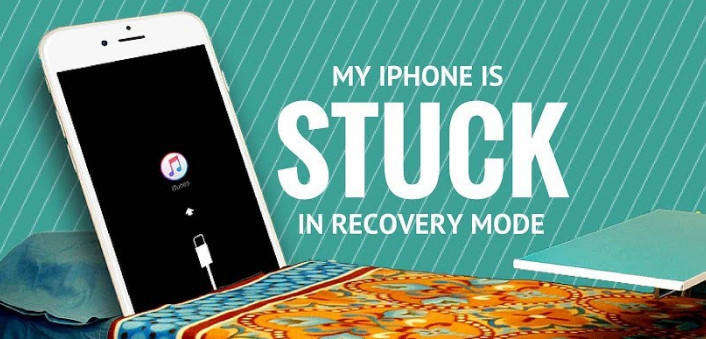
- Metodo 1: 1 Fai clic per uscire dalla modalità di recupero di iPhone con ReiBoot gratuito (nessuna perdita di dati)
- Metodo 2: uscire da iPhone in modalità di recupero utilizzando i pulsanti
- Metodo 3: Ripristina iPhone / iPad / iPod con iTunes per riparare iPhone bloccato in modalità di recupero (cancellazione dei dati)
Metodo 1: 1 Fai clic per uscire dalla modalità di recupero di iPhone con ReiBoot gratuito (nessuna perdita di dati)
Quando un iPhone o iPad è bloccato in modalità di ripristinodurante / dopo l'aggiornamento di iOS, vedrai la connessione a iTunes sullo schermo del dispositivo. Per uscire rapidamente dalla modalità di recupero di iPhone, ti consiglio di Tenorshare ReiBoot. Questo freeware è professionale nel risolvere i problemi di iOS bloccati che includono la modalità di ripristino, la modalità DFU, Logo Apple, schermo rosso / nero / blu, ecc. Non è necessario ripristinare con iTunes, nessuna perdita di dati.
Scarica ed esegui Tenorshare ReiBoot sul tuocomputer, quindi connetti il tuo dispositivo iOS con Tenorshare ReiBoot. Il software rileverà automaticamente il tuo iPhone. Per questo il tuo iPhone è bloccato in modalità di ripristino dopo l'aggiornamento di iOS 11. Troverai quindi il pulsante "Esci dalla modalità di recupero" è evidenziato, fai clic e il tuo iPhone si riavvierà in pochi secondi.
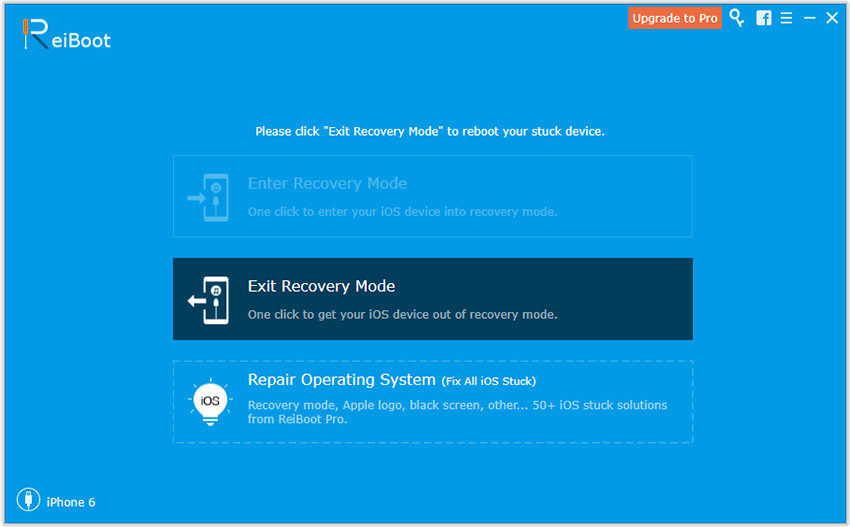
Questo può essere il modo più efficace per riparare iOS 11 bloccato in modalità di ripristino per iPhone X / 8/7/7 Plus / SE / 6s / 6 / 5s / 5. Solo un clic può aiutarti a riportare il tuo iPhone alla normalità.
Guida video per uscire dalla modalità di recupero con ReiBoot
Metodo 2: uscire da iPhone in modalità di recupero utilizzando i pulsanti
Questo è il modo convenzionale di uscire dalla modalità di ripristino di iPhone e le procedure sono diverse per i diversi modelli di iPhone.
Per iPhone 8 / 8Plus / X / XS, premi e rilascia rapidamente il pulsante Aumenta volume e Riduci volume, quindi tieni premuto il pulsante laterale fino a visualizzare il logo Apple.
Per iPhone e iPhone 7 Plus, tieni premuti contemporaneamente il pulsante di accensione / sospensione e il pulsante di riduzione del volume finché non viene visualizzato il logo Apple.
Per altri iPhone, tieni premuti contemporaneamente i pulsanti Home e Power fino a quando non vedi il logo Apple.

Metodo 3: Ripristina iPhone / iPad / iPod con iTunes per riparare iPhone bloccato in modalità di recupero (cancellazione dei dati)
Quando un iPhone viene bloccato in modalità di ripristino duranteaggiornamento, non sarai in grado di sincronizzarlo o utilizzarlo in iTunes. iTunes rileverà un iPhone in modalità di ripristino e devi ripristinare iPhone prima che possa essere utilizzato con iTunes.

Puoi fare clic su Ripristina iPhone in iTunes per disattivare l'iPhone dalla modalità di ripristino. Ma tutti i dati nel dispositivo verranno cancellati dopo il ripristino
Questo è tutto su come risolvere l'aggiornamento di iOS 11 bloccato in modalità di ripristino, se hai altri problemi con l'aggiornamento di iOS 11, puoi fare riferimento a: I principali problemi di aggiornamento di iOS 12 e ottenere correzioni.

![[Problema risolto] iPhone 6 / 6s bloccato sullo schermo della batteria rossa](/images/iphone-fix/issue-solved-iphone-66s-stuck-on-red-battery-screen.jpg)


![[RISOLTO] Come risolvere 3D Touch Lag in iOS 11 e iOS 12?](/images/ios-11/solved-how-to-fix-3d-touch-lag-in-ios-11-and-ios-12.jpg)
![[Risolto] iPhone Impossibile scaricare o aggiornare le app dopo l'aggiornamento a iOS 12 / 11.4 / 11.3 / 11.2](/images/ios-11/solved-iphone-cannot-download-or-update-apps-after-ios-12114113112-upgrade.jpg)


![[Risolto] iPhone bloccato sul logo Apple dopo l'aggiornamento di iOS 10](/images/ios-10/solved-iphone-stuck-on-apple-logo-after-ios-10-upgrade.jpg)
![[Risolto] Recupera immagini / video / documenti / audio persi da Dell su Windows 10](/images/data-recovery/solved-recover-lost-picturesvideosdocumentsaudios-from-dell-on-windows-10.jpg)